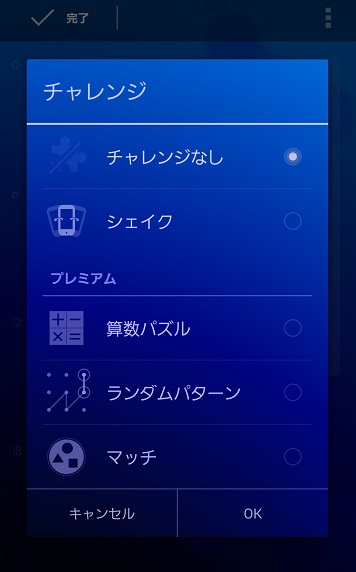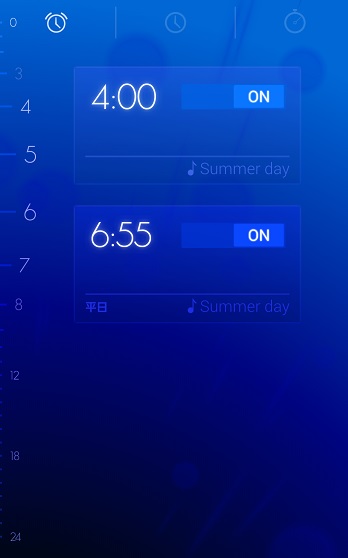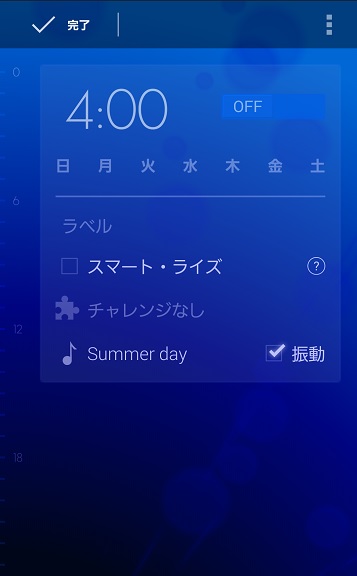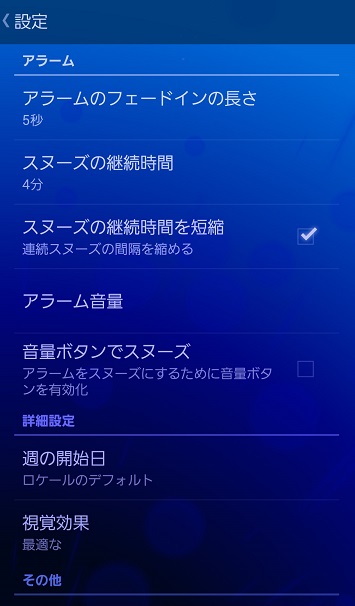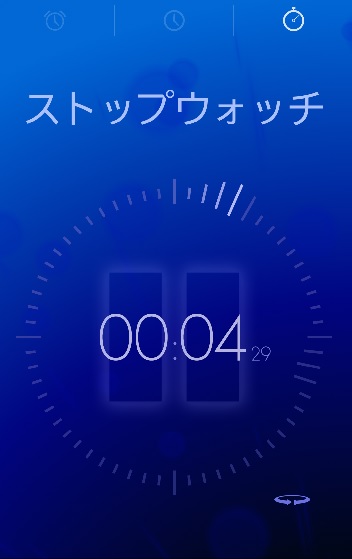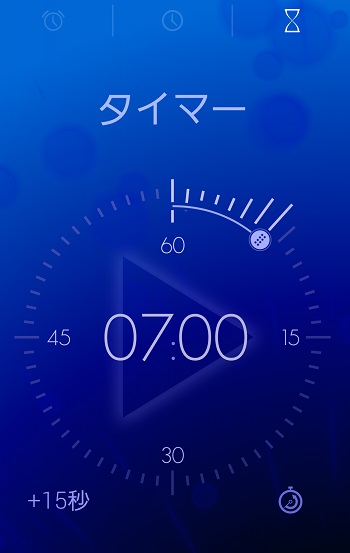寝坊知らず!目覚ましアプリはTimely – アラーム時計で決まり!
2018/04/21
本エントリーの目次
朝が苦手です
はるるは朝がとっても苦手です。
離婚前は、毎日子供と元妻に起こしてもらっていたのですが、離婚後はそうもいかず…。
かといって社会人歴10年にもなるアラサーのはるるが、寝坊して会社に遅刻するなど、後輩に示しがつきません。
そのため別居直後は寝坊対策の一環として、Androidの目覚ましアプリをいろいろ試していました。
そして20種類以上の目覚ましアプリを試した中で、これが一番素晴らしい目覚ましアプリだ!
そう断言できるのが、Timely – アラーム時計です!
そこで今回は、このTimelyについてご紹介したいと思います!
Timelyってどんなアプリ?
一言でいうと、Android用超高機能目覚まし時計アプリです。
もちろん無料!
Timelyは無料のアプリです。
だから安心してダウンロード・使用してください。
かつては有料だった!
Timelyは以前は有料アプリでした。
ですが開発元のBitspin社を、Androidの開発元であるGoogle社が買収(ITmedia)し、それからは無料アプリとなりました。
有料の時代にもかなりのインストール数があったので、お金を払ってでも使いたい、という方が多かったということですね。
このことからも、高品質のアプリであることがうかがえます。
Timelyの11のスゴイところ
さて、はるるが(寝坊して会社に遅刻しないという)社会人としての最低限のマナーを守るために、なくてはならなくなった、Timelyのスゴイところを11個、ご紹介します。
1.寝坊をしなくなる!
目覚まし時計最大の使命、それは使用者をミスなく、確実に起こすこと。
はるるはこの目覚まし時計を使用して、寝坊したことは一度しかありません。
え?一度あるの!!?
はい、あります…。
ただ後述しますが、その際に起きられなかったのは、はるるのミスによるものであり、Timelyのせいでは一切ありません。
だからノーカウントです。
つまりこの目覚まし時計を使ってから、寝坊したことは一度もありません!!!
2.強制終了しない!
目覚まし時計は動き続けていないと意味がありません。
はるるが試したアプリの中には、長期間の動作中に勝手に強制終了してしまい、朝にアラームが鳴らなかった、といった目覚まし時計としての最低条件をクリアできていないアプリもありました。
その点、はるるはこのTimelyを1年以上使い続けていますが、強制終了したことは一度もないので安心!
3.マナーモードを無視して鳴ってくれる!
はるるが試したアプリの中には、マナーモードにしていると、その設定が優先されてアラームが鳴らないタイプのアプリもありました。
Timelyは初期設定でマナーモードを無視してアラームが鳴ってくれる設定なので、マナーモードのせいで鳴らなくて起きれなかった!
という失敗は起こりません。
ただし目覚ましの時刻設定を誤っていると、鳴ってはいけないシーンでも鳴ってしまうので要注意。
4.バッテリー消費量が少ない!
待機時のバッテリーの消費は、他のアプリに比べて、少ない方だという印象です。
アプリによっては待機時のバッテリー消費量が多いアプリもある中で、Timelyは動作前と動作後では、あまりバッテリーの持ちが変わりませんでした。
これも素直に喜ばしいことでしょう!
5.ロック解除画面を出さずに目覚ましの解除が可能!
はるるは盗難された際のいたずら防止用に、スマホにパスワードロックをかけています。
目覚ましアプリの中にはアラームが鳴った際に、まずロックを解除しないと、アラームが解除できないアプリもありました。
ですがこのTimelyは、ロックを解除せずにアラームの解除が可能です。
6.アラームのスヌーズ開始(アラームの一時停止)はスマホを裏返すだけ!
朝になり、指定時間にアラームの鳴動を開始したスマホを裏返すと、それだけでスヌーズ動作を開始します。
ちなみにアラーム鳴動時の画面はこんな感じ。
画面中央をタップしても、スマホを裏返したのと同じようにスヌーズ動作を開始します。
アラームで軽く目が覚めた際、あと5分だけ…。
そういう時には鳴動しているスマホを裏返すと、アラームの鳴動が止まります。
そしてそのまま寝ていると、設定した時間が経過した後に再度アラームが鳴動します。
朝が弱いはるるは、毎日1~2回ほどスヌーズさせています。
7.アラームの完全解除(スヌーズ停止)は難易度を選択可能!
初期設定の場合、アラームの完全解除は先ほどのスヌーズ画面で、画面下部から上にスワイプすることで可能です。
また下記設定画面で設定可能なチャレンジ機能を利用すれば、寝ぼけ眼でスワイプしてアラームを完全解除してしまい寝坊してしまった!
という最悪の事態を防げるはず。
はるるは実際にマッチ(図柄を合わせるパズルのようなチャレンジ)を使っていた時期もあったのですが、朝は手元がおぼつかず、なかなかアラームが止められなかったので、最近は使っていません。
ただ、しっかりと起きたいんだ!という方にはおすすめの機能じゃないでしょうか。
8.目覚ましの設定が分かりやすく、簡単!
こちらが目覚ましの時間設定画面です。
タッチで目覚ましのON/OFFを設定します。
また、目覚ましの時間は複数パターンの設定が可能で、それぞれに対してアラームの種類などを設定可能です。
そしてこちらが個別の設定画面。
9.スマート・ライズ機能ですっきりお目覚め!
これはアプリ内のヘルプによると、以下のような機能とのこと。
このアラーム・モードは最新の睡眠周期理論に基づいています。
アラームが鳴る30分前にメロディーが静かに流れだして、睡眠を浅くし、笑顔で一日をスタートできるようお手伝いします。
実際に使ってみたところ、何となく目覚めがいい気がしますが、気のせいかもしれません…。
正直に言って、これだけは効果の程がよく分かりません。
10.アラームのフェードインが設定可能!
いきなり設定音量で鳴るとビックリする!
という方向けにアラームが徐々に大きくなるフェードイン機能が搭載されています。
ただ、目覚ましですから、いきなり設定音量でガンガン鳴らしてほしい、という方が多いはず。
その場合は、フェードインの長さを最短の5秒に設定しておくと良いでしょう。
11.その他にも多種多様な設定が可能!
他にも以下のように多種多様な設定が用意されているので、自分の好みに合った設定が可能です。
ストップウォッチ・タイマーとしても使用可能!
TimelyはAndroid用超高機能目覚まし時計アプリ。
そのため当然、ストップウォッチやタイマー機能が搭載されています。
1時間以上は計測できないストップウォッチアプリもありますが、このTimelyは1時間以上も計測可能です。
またラップタイムも計測可能なので、はるるは仕事でのプレゼンの際の時間計測に使っています。
タイマーの方も1時間以上の設定時間で動作可能です。
ただ設定が分単位か15秒単位となるため、細かい設定時間のタイマーには向きません。
はるるはキッチンタイマーとして、圧力鍋の加圧時間をはかったり、スパゲティのゆで時間をはかるのに使用しています。
一度だけTimelyで起きられなかったことが…
はるるは一度だけTimelyを導入していたにもかかわらず、起きられなかったことがあります。
それはスマホのバッテリー切れで、アラームが鳴らなかったため。
これは前日に導入したタスク管理アプリが、夜中にバッテリーを大量消費したことに起因します。
だからTimelyのせいではないんです!
寝坊を防ぐには二重の対策が必要!
このTimelyは本当に素晴らしい目覚ましアプリ。
ですがスマホアプリである以上、Timelyに限らず、すべての目覚ましアプリはスマホのバッテリーがなくなると動作しません。
はるるが経験したような、他のアプリの予期しないバッテリー消費によるスマホのバッテリー切れを、未然に防ぐことは難しいでしょう。
こういったトラブルが発生しても大丈夫なように万全を期すのであれば、(物理的な)目覚まし時計も併用することをおすすめします。
そこで次回は、はるるおすすめの目覚まし時計についてご紹介したいと思います。